例外コード0xc0000374は、主にWindowsのメモリ管理領域(ヒープ領域)の破損によって発生し、原因はアプリケーションによるメモリへの不正アクセスやサードパーティ製ソフトによる干渉などが挙げられます。
本記事では、例外コード0xc0000374の意味や原因、対処法までをわかりやすく解説。このようなエラーを放置すると重要な作業中にシステムごと落ちるなど、トラブルの原因となりますので、ぜひ早めに解決しておきましょう。
目次
Part1:例外コード0xc0000374とは?

はじめに、例外コード0xc0000374とは何を表すエラーなのかを理解し、適切な判断・処置に備えましょう。
本章のポイント
- 例外コード0xc0000374が意味するもの
- 例外コード0xc0000374で見られる主な症状
本章ではこれらのポイントにわけて解説します。
Part1-1:例外コード0xc0000374が意味するもの
例外コード0xc0000374は、主にWindows「ヒープ領域(メモリ管理領域)」と呼ばれるメモリ関連のシステムに異常が発生していることを知らせるエラーです。
ヒープ領域では、通常は何がどこにあるのかを整理し管理する役割を担います。しかしこれが破損すると、メモリへの読み書きができなくなり、例外コード0xc0000374が発生するのです。
Part1-2:例外コード0xc0000374で見られる主な症状
例外コード0xc0000374の主な症状は次の通りです。
- アプリケーションが突然クラッシュする
- アプリケーションがフリーズ・応答なし状態になる
- 保存できていない作業中のデータが消える
- イベントビューアーに例外コード0xc0000374が記録される
- 稀にブルースクリーン状態になる
ご覧いただくとわかる通り、例外コード0xc0000374はアプリケーション側のバグや不具合が絡むケースがほとんどです。
エラーを放置しておくと、症状の発生頻度が高くなったり、症状が重くなったりする可能性もありますので、必ず早めに解決しておきましょう。
Part2:例外コード0xc0000374の主な原因

例外コード0xc0000374が発生する具体的な原因を5つご紹介します。
- サードパーティ製ソフトによる干渉
- インストール・アンインストール処理の中断
- 電源の遮断・強制終了
- ウイルス・マルウェア感染
- メモリ管理の異常(ヒープ破損)
原因1:サードパーティ製ソフトによる干渉
例えばマウスジェスチャーソフトや、日本語入力ソフトなど、システムのカスタマイズが可能なサードパーティ製ソフトを導入している場合、対象のアプリケーションに干渉してエラーが発生することがあります。
サードパーティ製ソフトを一時的に無効化し、原因が特定できた場合は代替ソフトを用意すると良いでしょう。
原因2:インストール・アンインストール処理の中断
何らかのアプリケーションやソフトウェアのインストール、またはアンインストール中に処理が不正に中断されると、新しいアプリケーションを起動した際にメモリ関連に異常を来すことがあります。
例外コード0xc0000374は主にメモリ関連のエラーです。そのため、全く関係のないアプリケーションの処理であっても、メモリ自体の整理や管理が上手くできなくなった場合には別のアプリケーションでエラーが発生することもあります。
原因3:電源の遮断・強制終了
WindowsPCの強制終了や、停電などによる突然の電源の遮断が原因となるケースも珍しくありません。
規模の大きなデータの読み書き中に電源の遮断や強制終了が行われると、メモリ関連に破損が生じやすくなるため特に注意が必要です。
原因4:ウイルス・マルウェア感染
ウイルスやマルウェアへの感染により、意図的にメモリ関連が破損してしまうことで例外コード0xc0000374が発生することもあります。
ウイルス・マルウェア感染の場合、通常はヒープ領域の破損のみでは終わらず、情報漏洩やPC全体の動作不良を引き起こすケースが多いため、速やかな対処が必要です。
原因5:メモリ管理の異常(ヒープ破損)
例外コード0xc0000374の主な原因は、先述した通り「ヒープ領域」と呼ばれる箇所の破損です。
- 複数のアプリケーションを同時に開く
- PCを長期間スリープ状態にする
- 不具合のあるドライバーを放置したまま利用しようとする
- アップデートをせず古いままのアプリケーション・ソフトウェアを利用する
など、これらの動作は特にヒープ領域の破損を引き起こしやすくする原因となります。
日頃からPCの適切な使い方を心がけることも重要です。
Part3:例外コード0xc0000374が発生した時の対処法

例外コード0xc0000374について、今回ご紹介する対処法は次の3つです。
- OSアップデート・ドライバの更
- 対象アプリの再インストール
- システムファイルのチェックと修復
対処法1:OSアップデート・ドライバの更新
OSのアップデートには、ヒープ領域関連の修正が含まれることもあるため、基本的には速やかに更新してください。また、ドライバの更新がないかも時々確認し、最新のバージョンを保つようにしましょう。
OSアップデートとドライバの更新手順は次の通りです。
ステップ1:設定アプリから[WindowsUpdate]を選択
![設定アプリから[WindowsUpdate]を選択](https://recoverit.wondershare.jp/images/article-trans-image/1799/code4.png)
ステップ2:[更新プログラムのチェック]を押下し更新がある場合は[ダウンロードとインストール]を選択
![更新がある場合は[ダウンロードとインストール]を選択](https://recoverit.wondershare.jp/images/article-trans-image/1799/code5.png)
次にドライバの更新をチェックします。
ステップ1:Windowsボタンを右クリックし[デバイスマネージャー]を開く
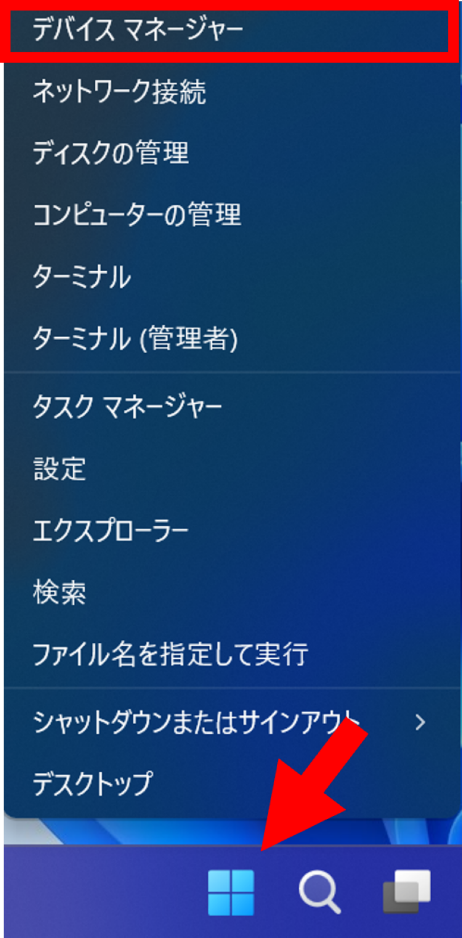
ステップ2:各ドライバを右クリックし[ドライバーの更新]を選択
![各ドライバを右クリックし[ドライバーの更新]を選択](https://recoverit.wondershare.jp/images/article-trans-image/1799/code7.png)
対処法2:対象アプリの再インストール
例外コード0xc0000374が突然発生した場合は、そのアプリケーションを再インストールすることで問題が解消することがあります。手順は次の通りです。
ステップ1:Windowsボタンを右クリックし[インストールされているアプリ]を選択
![[インストールされているアプリ]を開く](https://recoverit.wondershare.jp/images/article-trans-image/1799/code8.png)
ステップ2:対象のアプリ横にある[…]をクリックし[アンインストール]を選択
![対象のアプリ横にある[…]をクリックし[アンインストール]を選択](https://recoverit.wondershare.jp/images/article-trans-image/1799/code9.png)
再度同じアプリをインストールし、動作に問題がないかチェックしてみてください。
対処法3:システムファイルのチェックと修復
コマンドプロンプトを使用し、システムファイルに異常がないかチェック・修復する対処法です。Windows標準搭載の機能を使用します。
ステップ1:タスクバーの検索ボックスに「コマンド」など入力しコマンドプロンプトを右クリック後[管理者として開く]を選択
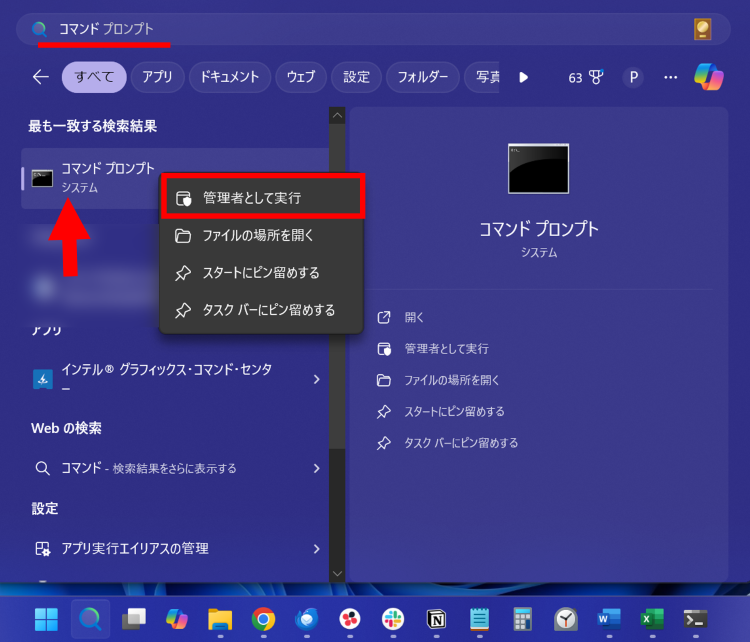
ステップ2:[sfc /scannow]と入力しEnterキーを押下
![[sfc /scannow]と入力しEnterキーを押下](https://recoverit.wondershare.jp/images/article-trans-image/1799/code11.png)
少し待った後に「Windowsリソース保護は整合性違反を検出しませんでした」と表示されたら作業は完了です。
Part4:例外コード0xc0000374によりデータが消失してしまった時の解決策

エラーやクラッシュなどによってデータが消失してしまった場合、データ復元専門ソフトを利用することで簡単に重要なデータを取り戻せる可能性があります。
データ復元専門ソフトの「Recoverit(リカバリット)」は、アプリケーションやシステムのクラッシュ、アプリケーションエラーなど500以上のデータ消失シーンによって失われたデータの復元が可能です。
ドキュメント、動画、画像、音声、メールなど1,000種類以上のファイル形式に対応しており、直感的な操作でお使いいただけますので、お困りの方はぜひ無料ダウンロードでお試しください。
以下は、「Recoverit」で消えたデータを復旧・復元する手順です。
ステップ1 復元場所を選択します。
パソコンで「Recoverit」を起動すると、左側のサイドバーにファイル保存場所が表示されます。ここでは、特定の保存場所を選択してください。
スキャンしたいフォルダをクリックすると、選択した場所をスキャンし始めます。

ステップ2 消えたデータをスキャンします。
スキャンしたいハードディスクをクリックすれば、スキャンが始まります。
スキャンは数分かかりますが、サイズの大きいファイルが多数存在する場合、時間かかる場合もあります。

ステップ3 消えたデータをプレビューして復元します。
パソコンのデータをスキャンした後、失われたファイル・フォルダがあるかどうかを確認するためにプレビューを行います。その後、復元したいパソコンのファイルにチェックを入れて、「復元する」をクリックすれば完了です!


